win10系统开机速度慢解决教程分享
来源:www.laobaicai.net 发布时间:2023-04-18 13:15
我们都清楚win10系统使用就了开机就会变得非常慢,每次开机都需要50多面甚至是一分钟,开机速度实在太慢了,那么win10系统开机速度慢如何解决呢?下面老白菜u盘装系统为大家介绍win10系统开机速度慢解决教程。
win10开机速度慢解决方法:
1、在桌面上的“此电脑”上右键单击。如图所示:
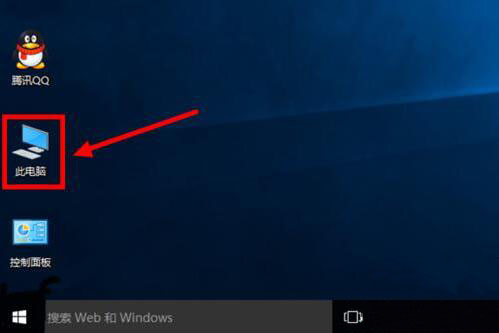
2、选择“属性”左键单击。如图所示:
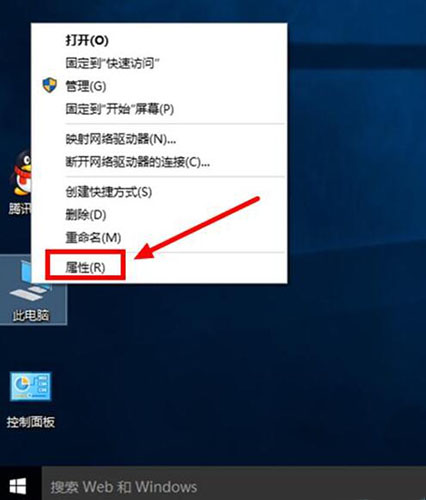
3、选择“高级系统设置”左键单击。如图所示:
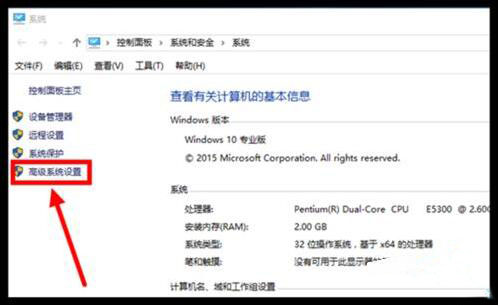
4、选择启动和故障恢复分类下的“设置”左键单击。如图所示:
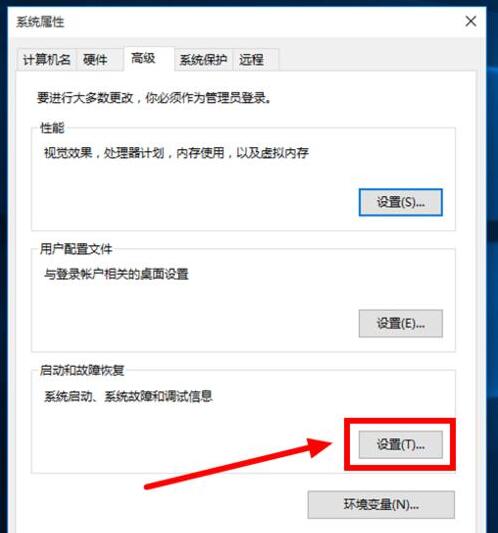
5、把“显示操作系统列表的时间”和“在需要时显示恢复选项的时间”都改为“0”秒。如图所示:

6、左键单击“确定”完成设置。如图所示:
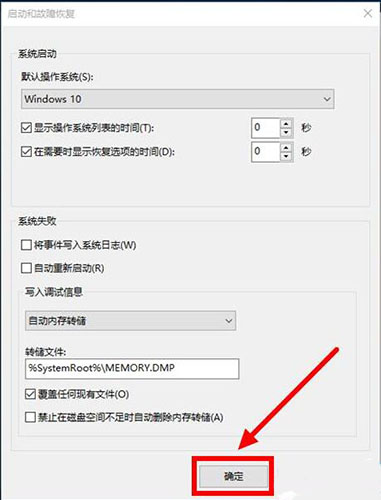
7、重启电脑测试开机所用时间。“18秒”,获五星级神机称号哦。
关于win10系统开机速度慢解决教程就为小伙伴们介绍到这边了,如果用户们使用电脑的时候遇到了开机速度慢的问题,可以参考以上方法步骤进行操作哦,希望本篇教程能够帮到大家,更多精彩教程请关注老白菜官方网站。
推荐阅读
"老白菜u盘启动盘电脑重装得力助手"
- win11系统如何设置指纹解锁 2024-05-07
- win10系统玩dnf不能打字如何解决 2024-05-06
- win11系统提示程序阻止关机怎么办 2024-05-04
- win10系统共享文件没有权限访问如何解决 2024-05-02
win11系统如何关闭休眠按钮
- win10系统输入法不见了怎么解决 2024-04-30
- win10系统如何设置共享打印机 2024-04-29
- win10系统设置打不开如何解决 2024-04-29
- win11系统不能共享打印机怎么办 2024-04-27
老白菜下载
更多-
 老白菜怎样一键制作u盘启动盘
老白菜怎样一键制作u盘启动盘软件大小:358 MB
-
 老白菜超级u盘启动制作工具UEFI版7.3下载
老白菜超级u盘启动制作工具UEFI版7.3下载软件大小:490 MB
-
 老白菜一键u盘装ghost XP系统详细图文教程
老白菜一键u盘装ghost XP系统详细图文教程软件大小:358 MB
-
 老白菜装机工具在线安装工具下载
老白菜装机工具在线安装工具下载软件大小:3.03 MB










